Klijuokite bet kurią programą, kad visada išliktumėte viršuje naudodami „Windows TopMost Control“
- Kategorija: Programinė Įranga
Kai kurios programos siūlo „visada įjungtą“ režimą, pvz., Vaizdo grotuvai ir muzikos grotuvai. O kas, jei programos, kurią norite klijuoti viršuje, nėra pasirinkimo? Galite naudoti trečiųjų šalių sprendimus, tokius kaip „OnTopper“ .

Pažvelkime į „Windows TopMost Control“. Kaip rodo pavadinimas, ši programa gali priversti bet kurią programos langą užklijuoti kitus, o tai puikiai tinka daugialypėms užduotims.
„TopMost“ yra nešiojamoji programinė įranga, o archyve yra vykdomieji failai 32 ir 64 bitų sistemoms. Paleiskite EXE, o programa turėtų prasidėti sistemos dėkle. Atidarykite bet kurią programą („Notepad“, „Firefox“ ir kt.). Pabandykite kairiuoju pelės mygtuku spustelėti „Windows TopMost“ valdymo dėklo piktogramą, nieko neįvyks. Dabar pabandykite du kartus spustelėti ant jo, ką tik įgalinote savo pirmąjį lipnų langą. Vizualinis pakeitimas nebus atliekamas, jei atidarysite vieną langą, tačiau pabandykite atidaryti kitą programą ir pamatysite skirtumą.

Kai atidarote kelis langus ir priklijuojate programą, kuriai šiuo metu neakcentuojama, „TopMost“ automatiškai persijungia į užstrigusį langą, kaip požymį, kad atlikote pakeitimus. Be to, tai sumažins langą, kurį jūs atidarėte.
Dešiniuoju pelės mygtuku spustelėkite piktogramą, kad peržiūrėtumėte „TopMost“ kontekstinį meniu. Užveskite pelę virš pirmosios parinkties, t. Y. Langų sąrašo: pasirodo iššokantis langas, kuriame pateikiami kiekvienos programos, šiuo metu atidarytos jūsų kompiuteryje, langai. Perkelkite žymeklį virš lango pavadinimo ir jis paryškins atitinkamą programą. Kairiuoju pelės mygtuku spustelėkite pasirinktą langą, kad jį pažymėtumėte.
Pastaba: kartais dėklo meniu sąrašas pasirodo po nedidelio delsimo, tiesiog palaukite sekundę ir jis pasirodys.
Jei nenorėtumėte naudoti klaviatūros, kad įdėtumėte langus ant viršaus, galite tai padaryti naudodami greitąjį klavišą: Ctrl + Alt + Space. Tai tinka ir langų nenuvalymui, tačiau turėsite pereiti prie lango ir naudoti klavišų kombinaciją. Ar galiu priklijuoti daugiau nei vieną langą viršuje? Taip tu gali. Tokiu būdu galite pertvarkyti langus kur norite, dirbdami kitoje programoje.
Norėdami nuimti lango žymėjimą, dar kartą pasirinkite jį iš dėklo meniu arba naudodamiesi klaviatūros klavišu. Negalite nuimti langų žymėjimo du kartus spustelėdami dėklo piktogramą. Programa gerbia parinktį Rodyti darbalaukį („Windows + D“), kuria galite laikinai sumažinti užstrigusius langus.
Dėklo piktogramą galima naudoti norint pasiekti programos parinktis. Atlikti pakeitimai įrašomi į INI failą, esantį aplanke, kuriame ištraukėte archyvą. Tiesą sakant, jis prisimena paskutinius lipnius langus išėjus ir paleidus.

Programa nebūtinai turi būti visą laiką vykdoma fone, t. Y., Galite nustatyti, kad kai kurie programos langai liktų viršuje, o jei norite, išeiti iš aukščiausio lygio. Bet norėdami juos pašalinti, turėsite dar kartą paleisti programą arba ištrinti parametrus iš INI failo. Arba galite išbandyti komandų eilutės parinktis, jei jums nepatinka dirbti su programos sąsaja.

Spartųjį klavišą galima pritaikyti pagal skonį Parinktys, tačiau jis vis dar apsiriboja jūsų pasirinktu Ctrl + Alt + klavišu. Ir būdami tame pačiame ekrane galite pasirinktinai nustatyti, kad programa automatiškai prasidėtų naudojant „Windows“.

Pastaba: aš pastebėjau „Firefox“ problemą. Kai klijuosite „Firefox“ langą, negalėsite pasiekti naršyklės meniu. Pašalinus šią problemą, problema išsprendžiama. Nesu tikras, ar tai klaida su programa, ar ji susijusi su naršyklės perdanga.
Langas „TopMost Control“ yra patogus naudoti ir tinkamas naudoti, ir jis veikia tik gerai.
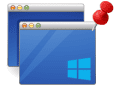
Langas „TopMost Control“
„Windows“
Parsisiųsti dabar